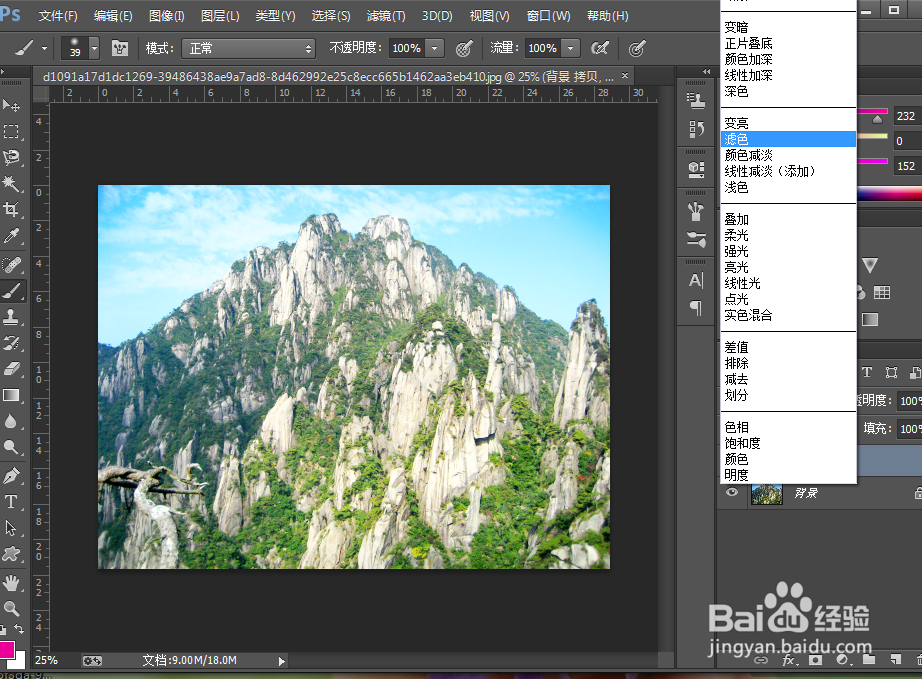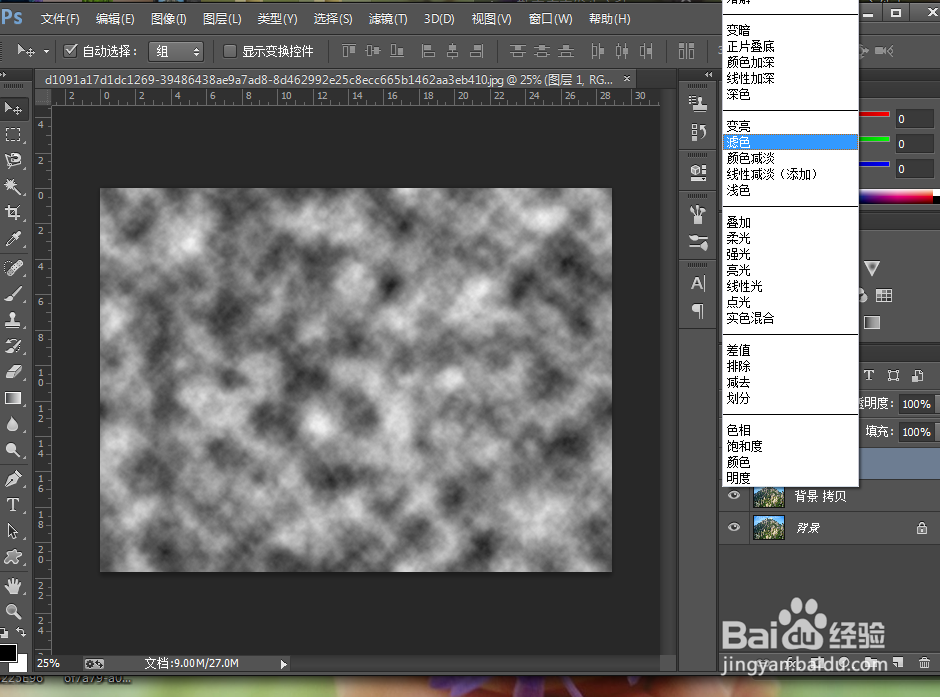使用PS制作云雾效果
1、首先,打开需要修改的照片;
2、然后,复制一个【背景 拷贝】图层;
3、将【背景 拷贝】图层的混合模式设置为【滤色】;
4、得到效果图:
5、创建一个新的空白图层【图层1】;
6、按D键将前景色和背景色设置为默认颜色——黑色和白色
7、执行菜单栏中“滤镜”---“渲染”---“云彩”命令;
8、得到以下效果图:
9、将【图层1】混合模式设置为【滤色】;
10、最终完成云雾效果图;
声明:本网站引用、摘录或转载内容仅供网站访问者交流或参考,不代表本站立场,如存在版权或非法内容,请联系站长删除,联系邮箱:site.kefu@qq.com。
阅读量:46
阅读量:20
阅读量:63
阅读量:56
阅读量:92